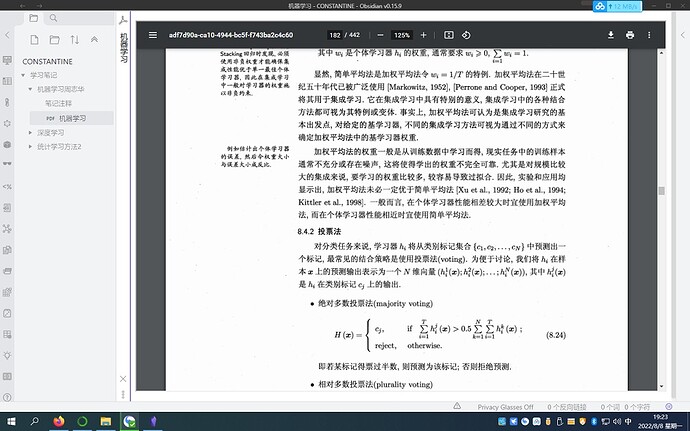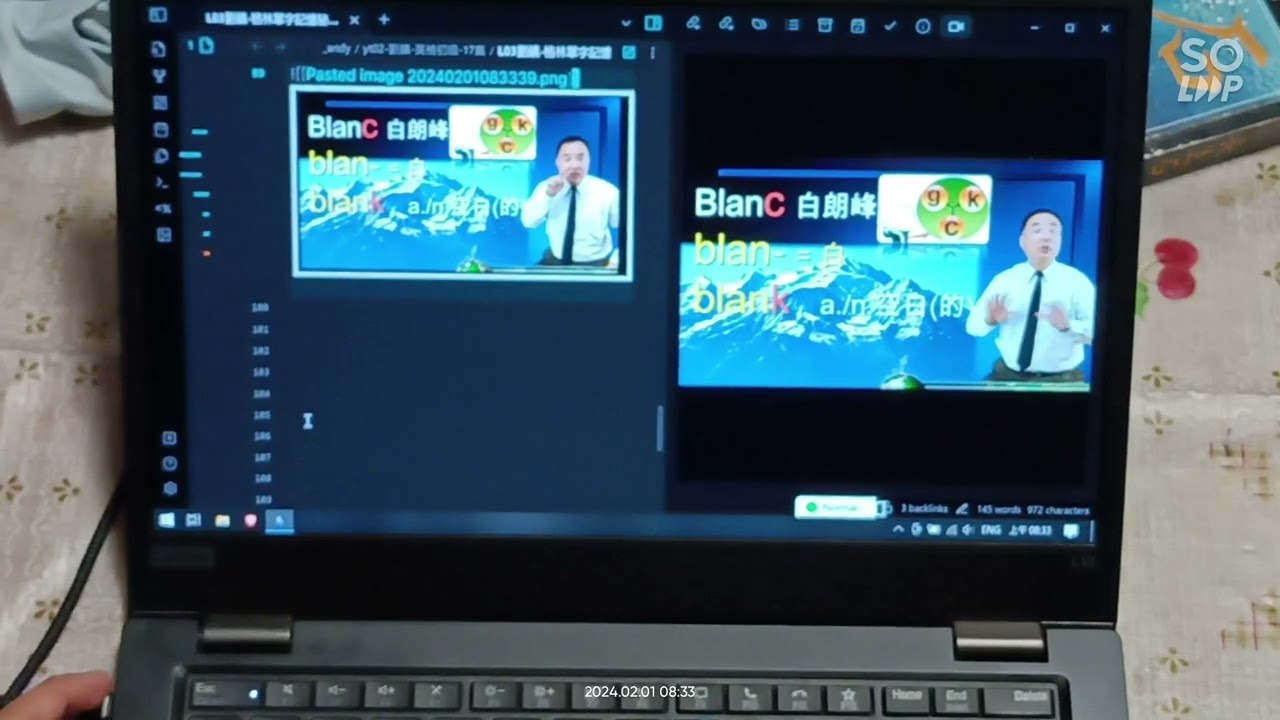如题,能不能在Obsidian界面实现截图截屏,然后直接保持到笔记中。
插件没听说过,不过有替代方案,FSCapure这个截屏录屏小软件非常好用,它可以保存到剪贴板里,也可以选择直接保存在ob的附件文件夹里。
![]()
请问一下这一需求的使用场景是什么样子的?
就是不想另外装截图截屏软件才来这里请教 ![]()
感觉你这需求好奇怪。那如果你要把右侧文档部分截图发到微信里呢
右侧是PDF文档,有时是图片生成的PDF,不可复制粘贴。
windows+shift+x windows自带的屏幕截图,截完后直接ctrl+v可粘贴到ob笔记中
一般电脑都会开着QQ或者微信吧?或者有截图软件,直接用它们的快捷键截图,ctrl+v 粘贴进ob就可以了,一个笔记软件,好像看不到做截图功能的必要性 ![]()
推荐一个截图工具:snipaste,免费的
Snipaste
有个很方便的功能是可以把截下来的图直接变成一个窗口置顶起来,这样就能一边看图一遍做笔记,不用来回切换窗口。
经常抄写网页上的内容,或者抄写博客里代码的同学应该知道我在说什么。
windows下也可以尝试一下Quicker,截完直接粘贴就行
如果有开发者写一个obsidian内的截图插件,我会觉得这个开发者肯定闲得蛋疼。
嗯 ![]() ,我试试看,谢谢啦!
,我试试看,谢谢啦!
您好!谢谢!已经解决,用windows+shift+s 可做指定范围框选复制粘贴。
有一个场景是,我在用media extended做视频笔记的时候,在加入时间戳的同时,我想将当前的视频截图直接加在时间戳的位置,这样可以很好的提醒我时间戳的内容,而不用回到视频中查看
确定不打开微信/QQ吗?如果是断网环境倒有可能
我也有這個場景的應用需求
目前是用簡易AutoHotKey + windows Snipaste 截圖程式+ Obsidian Timestamp Notes plugin 實現,效果就是像展示影片
目前是AHK自定義按F11一鍵即加影片時間戳(Timestamp)+標題(含時間)+截圖 (Snipaste)貼到ob 筆記
加標題含時間是更方便日後查找 (搭配Obsidian Floating Toc plugin)
最主要想法是看影片就可以專心看,不用一直按不同的按鍵操作,只要一鍵就能完成截圖等等的操作
我是ahk程式菜鳥,希望能有大佬開發整合ob plugin能優化這個功能實現
謝謝
可以分享一下具体的操作吗,真的很需要这个功能
#SingleInstance Force ;強制只使用一個執行實例,是否覆蓋的對話窗不再出現
#NoEnv ;啟始環境變數
#IfWinActive ahk_class ;應用程式類別 指定的應用程式是否擁有輸入焦點
;;;;;;;;;;;;;;;;;;;;;;;;;;;;;;;;;;;;;;;;;;;;;;;;
; AHK 腳本
;F11 看影片時在Obsidian加上時間標記及標題及貼上影片截圖
;F12 看影片時貼上影片截圖
;;;;;;;;;;;;;;;;;;;;;;;;;;;;;;;;;;;;;;;;;;;;;;;;
; Date 2024-02-02
; 分號是註解
;這是AHK菜鳥寫的BETA腳本,不是專業的,沒有很成熟,期待有大佬能優化或功能增強
; 也歡迎自行修改運用
; 另外這腳本沒有容錯處理或錯誤控制,
;如果運行時,鍵盤游標沒有如預期上下移動到空白行,再自行按上、下鍵或enter調整即可;或自行修改腳本
;( 因為要有空白行插入時間標記語法跟貼圖語法)
;;;;;;;;;;;;;;;;;;;;;;;;;;;;;;;;;;;;;;;;;;;;;;;;;;;;;;;;;;;;;;;;;;;;;;;;;;;;;;;;;;;;;;;;;;;;;;;;;;;;;;;;
;運行腳本時需要用到或安裝的程式
;
;1. autohotkey V1.x ( 使用及安裝方式可參考簡睿隨筆網站有很多優質的AHK教學及影片及autohotkey官網)
;簡睿隨筆網站
;https://jdev.tw/blog/
;https://jdev.tw/blog/category/software-and-tools/autohotkey-keyboard
;簡睿學堂
;https://www.youtube.com/playlist?list=PLWg9zacwOnwd6gano3uDSbeqDxe0Nm1FB
;2. Snipaste( 由windows官方 store 即可取得安裝)
;3. ob timestamp notes plugin ( community plugin)
; 在OB 的設定的Hotkeys 視窗 ,先設定 這一組快捷鍵ALT+F9 : Timestamp Notes : Insert timestamp based on videos current play time
;4. floating toc plugin ( community pugin)( 選擇性安裝,有裝的話,是比較方便按標題日後查找)
; 操作環境 : Windows 10 + Obsidian
;;;;;;;;;;;;;;;;;;;;;;;;;;;;;;;;;;;;;;;;;;;;;;;;;;
; 按F12單純貼上截圖 ( 不加時間標記及新建標題)
#IfWinActive ahk_exe Obsidian.exe ;用在 OBSIDIAN
F12::
; send {F1}表示送出按鍵F1; 呼叫snipaste 截圖; F1是 snipaste 的預設值截圖,不喜歡F1的話,自行修改即可
send {F1}
; 這腳本很簡單,跑很快,windows 程式會跟不上,加sleep 緩緩腳本運行的速度,200不夠 就300 ,400 500 ,可以100為單位,請自行調整即可
sleep 200
; 先用snipase 調好截圖範圍,隨便截一張圖,後續 snipaste 會用同一個範圍截圖
; 如要調截圖範圍,自行調整即可( 滑鼠拖拉)
; 送出 r鍵 ,讓 snipaste 重覆上次的截圖範圍
; r 鍵是 snipaste 的預設值,不喜歡的話,自行修改即可
send {r}
sleep 300
; 送出 enter 完成截圖
send {enter}
sleep 300
send {enter}
sleep 300
; 送出 CTRL +V 貼圖
send ^v
sleep 100
sleep 200
; 送出 ENTER 鍵,加空白行,預留給下次的截圖操作,空白行數太多或太少,自行調整即可
send {enter}
send {enter}
send {enter}
send {enter}
sleep 300
; return 代表結束這一次的 截圖操作
return
#ifwinactive
;按F11可以直接截圖粘到Obsidian( 完整的操作 (筆記加上影片時間( timestamp) + 標題(含時間)+ 截圖))
#IfWinActive ahk_exe Obsidian.exe ;用在 OBSIDIAN
F11::
; 自定義在OB中按 ALT-F9 呼叫 timestamp notes plugin 取得播放中影片的 時間標記
; 在OB 的設定的Hotkeys 視窗 ,先設定 這一組快捷鍵ALT+F9 : Timestamp Notes : Insert timestamp based on videos current play time
send !{F9}
sleep 300
; 游標向上移up,找到時間後,CTRL+C 複製到剪貼簿
send {up}{up}{shift}{end}
sleep 200
;CTRL+C 複製到剪貼簿
send ^c
; 把時間標記存到 text 變數
ClipWait, 1
text := Clipboard
;用F1鍵呼叫 snipaste 截圖
; 第一次截圖前 先調整好 snipaste 的截圖範圍
; 送出 F1鍵
send {F1}
sleep 200
; 送出r鍵; r鍵 是叫 snipaste 重覆上一次的截圖範圍
send {r}
sleep 100
; 送出 ENTER 鍵完成 截圖及存在Windows剪貼簿
send {enter}
sleep 300
; 往上移三行 ,做標題( 含時間標記); 取出 text 變數的時間標記
send {up 3}
send, {# 5}{space}%text%{home}
;往下移7行,貼上截圖到OB筆記
send {down 7}
send ^v
sleep 200
; 送出 下鍵 down,讓鍵盤游標往下移一行
send {down}
sleep 300
; 如果一行不夠,就往下多移2行 ( 或預留空白行方便隨時插入游標在筆記打字打上心得; 註解等等的)
send {down 3}
; 按enter 做出2個空白行,預留下次的空間
send {enter}
send {enter}
; 結束一組完整的操作 (筆記加上影片時間( timestamp) + 標題(含時間)+ 截圖)
return
#ifwinactive